विंडोज 10 पर पेंट 3डी का उपयोग करके 2डी शेप को 3डी में बदलें
क्या(Are) आपको कुछ यादृच्छिक डूडल बनाने का शौक है? क्या आपने कभी कुछ जादुई तरकीबों की कल्पना की है जो आपकी उबाऊ 2D तस्वीर को एक यथार्थवादी 3D मॉडल में बदल देंगी? ठीक(Well) है, तो 2D आकार को 3D ऑब्जेक्ट में बदलना अब (2D shape into a 3D object)पेंट 3D जैसे एप्लिकेशन के साथ संभव है । Microsoft का पेंट(Paint3D) 3डी उपयोगकर्ता को डिजिटल रूप से 2डी चित्र और 3डी ऑब्जेक्ट बनाने के साथ-साथ ऑनलाइन रीमिक्स 3डी(Remix 3D) , ऐप के भीतर ही एक ऑनलाइन 3डी समुदाय तक पहुंच का आनंद लेने देता है।
पहले से खींची गई 2D तस्वीर को 3D ऑब्जेक्ट में परिवर्तित करना चुनौतीपूर्ण कार्य होगा, जिसमें किसी ऑब्जेक्ट की डिज़ाइनिंग, पेंटिंग, आकार बदलने, घुमाने और उसकी स्थिति बदलने जैसे कठोर कदम शामिल होंगे, यह एक कोशिश के काबिल है। 2D आकार को 3D मॉडल में बदलने के लिए, उपयोगकर्ता को पहले किसी छवि के 3D गुणों को पहचानना होगा और विश्लेषण करना होगा कि वास्तविक जीवन में वस्तु कैसी दिखेगी। अर्थों के आधार पर, उपयोगकर्ता आकार को पतला, मोटा, गोल, आदि दिखाने के लिए 3D भागों का चयन कर सकता है ताकि यह अधिक सजीव दिखाई दे। हालांकि यह साधारण डूडल के लिए उत्कृष्ट काम करता है, पेंट 3डी(Paint 3D) के लिए किसी असाधारण कलात्मक कौशल की आवश्यकता नहीं होती है। आपको बस सॉफ्टवेयर से परिचित होना है और यह जानना है कि 3D कैनवास स्पेस में वस्तुओं के साथ कैसे खेलना है।
पेंट 3डी आपके अंदर रचनात्मकता को जोड़ने का एक आसान मंच प्रदान करता है, भले ही आप एक कलाकार हों या केवल एक कला प्रेमी जो केवल कुछ चित्रों को आज़माना चाहते हों। इस लेख में, हम चर्चा करते हैं कि पहले से खींची गई 2D तस्वीर को 3D मॉडल में कैसे बदला जाए।
पेंट 3(Paint 3D) डी का उपयोग करके 2डी आकार को 3डी में बदलें
अपने सिस्टम पर पेंट 3डी(Paint 3D) डाउनलोड और इंस्टॉल करें। माइक्रोसॉफ्ट स्टोर(Microsoft Store) से एप्लिकेशन डाउनलोड करें ।
एक बार सॉफ्टवेयर इंस्टाल हो जाने के बाद, पेंट 3डी(Paint 3D) एप्लिकेशन खोलें ।
मेन्यू बार से न्यू( New) ऑप्शन पर क्लिक करके नया प्रोजेक्ट बनाएं ।
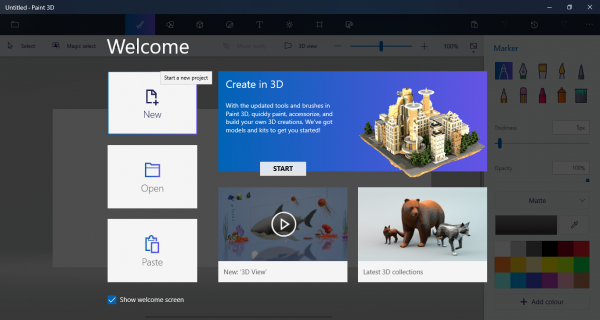
यदि आपके पास पहले से ही एक ड्राइंग फ़ाइल तैयार है, तो बस फाइलों को प्रोजेक्ट में खींचें। अन्यथा(Else) एक आकृति या डूडल बनाएं जिसे आप बनाना चाहते हैं।
कैनवास(Canvas) को 2डी और 3डी मॉडल दोनों में फिट करने के लिए बड़ा बनाने के लिए , मेनू बार से कैनवास पर जाएं।( Canvas)
(Drag)ऊंचाई और चौड़ाई समायोजित करने के लिए बॉक्स को खींचें ।
चित्र तैयार होने के बाद, मेनू बार में 3D आकृतियों(3D shapes) पर नेविगेट करें ।
अपने डूडल या आकृतियों के लिए सबसे उपयुक्त 3D आकार खोजें और चुनें। उदाहरण के लिए, यदि आपका आकार इमोजी चेहरा है, तो आप एक 3D गोले का चयन कर सकते हैं।
अब 3D टूल से आकृति को ट्रेस करें। आप प्रत्येक सेगमेंट को अलग से भी ट्रेस कर सकते हैं।
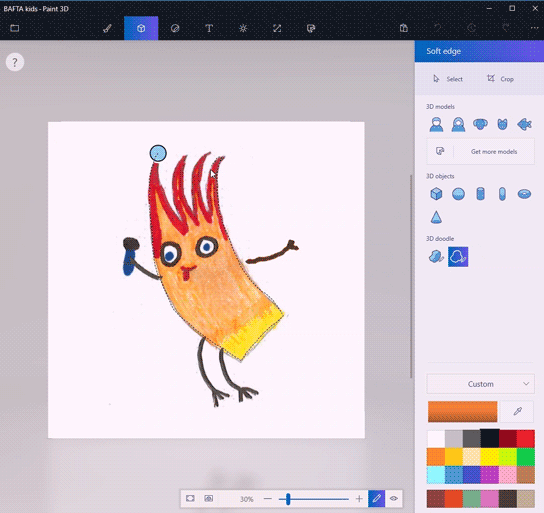
एक बार ट्रेसिंग पूरी हो जाने के बाद, छवि के सभी हिस्सों को कैनवास के दूसरी तरफ खींचकर एक 3डी ऑब्जेक्ट बनाएं।
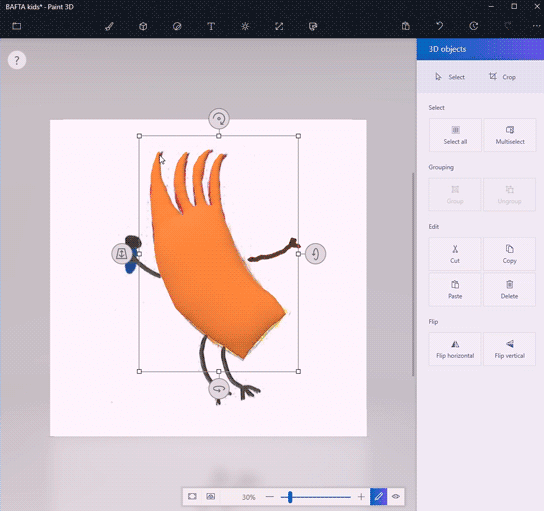
3डी ऑब्जेक्ट को कलर करने के लिए मेन्यू बार से आर्ट टूल पर जाएं। (Art tool)आप सीधे 3डी ऑब्जेक्ट पर पेंट और अन्य ड्राइंग टूल्स जैसे आईड्रॉपर फिल बकेट आदि का उपयोग कर सकते हैं। आईड्रॉपर(Eyedropper) टूल आपके 2D डूडल के लिए पूरी तरह से मेल खाने वाले सर्वोत्तम रंग को खोजने के आपके कार्य को आसान बनाता है। भरण उपकरण उपयोगकर्ता को वस्तु को 2डी आकार में समान रंगों से पेंट करने देता है।
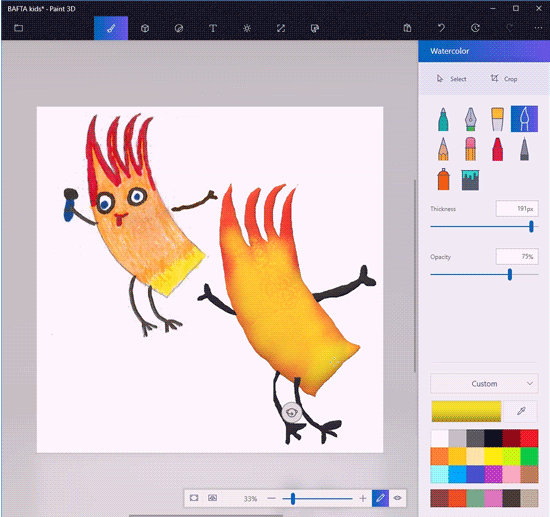
कैनवास के भीतर, ऑब्जेक्ट का आकार बदलें और तब तक उसकी स्थिति बदलें जब तक आपको वांछित 3D आकार न मिल जाए। आप 3D मोड में देखें(View) पर क्लिक करके देख सकते हैं कि आकृति समग्र रूप से कैसी दिखती है और तब तक संपादित करें जब तक कि आपको पूर्ण 3D आकार न मिल जाए।
स्टिकर नामक एक विकल्प भी है जो कैनवास से पृष्ठभूमि को समायोजित करके आंशिक रूप से एक 3D मॉडल बनाता है।
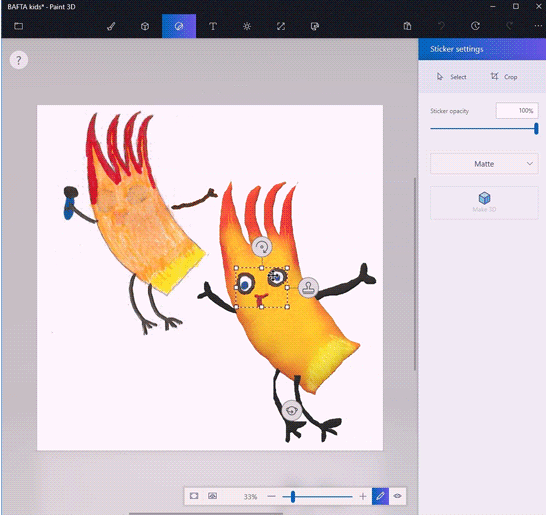
स्टिकर का उपयोग करने के लिए, बस 2D छवि घटकों को ट्रेस करें और चुनें।
2डी चयन के तहत मेक 3डी(Make 3D) विकल्प पर क्लिक करें।
3डी ऑब्जेक्ट साइडबार से मेक स्टिकर(Make sticker) पर क्लिक करें।
(Drag)स्टिकर खींचें । वांछित आकार में फिट करने के लिए इसे पुन: व्यवस्थित करें।
आप रीमिक्स(Remix3D) 3डी का भी उपयोग कर सकते हैं जो 3डी डिजाइन पेश करता है और समुदाय में दूसरों को देखने के लिए 3डी मॉडल साझा करता है।
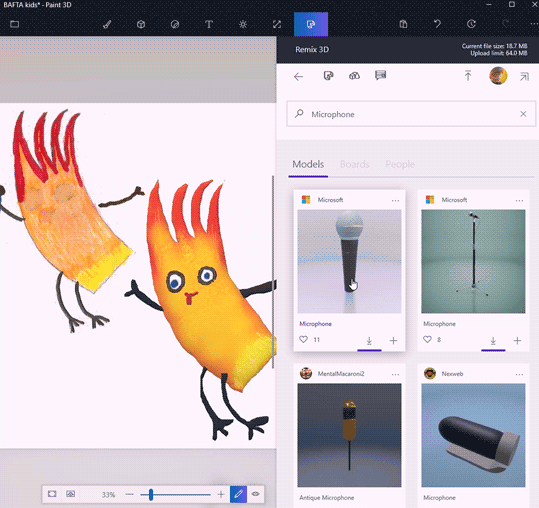
अब आपके कैनवास में दो चित्र 2d छवि और एक 3D मॉडल है। 2डी इमेज को काटने के लिए मेन्यू बार से कैनवास पर जाएं।(Canvas)
अब मेन्यू बार से C rop विकल्प पर क्लिक करें और उस सेक्शन को चुनें जिसे आप रखना चाहते हैं। परिवर्तनों को लागू करने के लिए सहेजें(Save) पर क्लिक करें ।(Click)
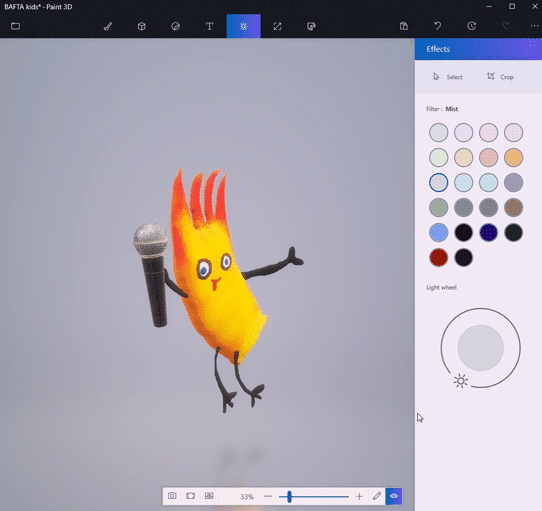
बस इतना ही।
Hope you like this tip!
Related posts
फोटो: विंडोज 10 के लिए फ्री इमेज एडिटिंग ऐप
विंडोज 10 में पेंट 3डी के साथ बैकग्राउंड इमेज कैसे हटाएं
पेंट और पेंट 3D में फ़ाइल का आकार और रिज़ॉल्यूशन कैसे बदलें
PicsArt विंडोज 10 पर कस्टम स्टिकर्स और एक्सक्लूसिव 3D एडिटिंग ऑफर करता है
विंडोज 10 के लिए फ्रेश पेंट पेंटिंग माइक्रोसॉफ्ट स्टोर ऐप का उपयोग करना आसान है
Windows 10 के लिए अंग्रेज़ी क्लब ऐप के साथ अंग्रेज़ी सीखें
निर्दिष्ट उपयोगकर्ता के पास मान्य प्रोफ़ाइल त्रुटि नहीं है
विंडोज 11/10 में ऐप्स को बैकग्राउंड में चलने से कैसे रोकें
फिक्स: फोटोशॉप एलिमेंट्स ऐप विंडोज पीसी पर क्रैश हो जाता है
मौसम ऐप तापमान को सेल्सियस से फ़ारेनहाइट में बदलें
ट्रेलो ब्राउज़र-आधारित वेब ऐप अब विंडोज 10 ऐप के रूप में उपलब्ध है
विंडोज 11/10 में मेल और कैलेंडर ऐप फ्रीज, क्रैश या काम नहीं कर रहा है
यूनिग्राम विंडोज 10 पीसी के लिए एक टेलीग्राम क्लाइंट है
जब आप पहली बार लॉग ऑन करते हैं तो Microsoft Store ऐप हटा दिया जाता है
कंपनी की नीति के कारण इस ऐप को ब्लॉक कर दिया गया है - Microsoft Store
वेबपेज रूपांतरण उपकरण: वेबपेज निर्यात करें, फ़ाइल को HTML, फ़ाइल को HTML
विंडोज 11/10 में फाइल सिस्टम एरर के साथ फोटो ऐप क्रैश हो रहा है
फ़ोटो ऐप में पसंदीदा में जोड़ें बटन धूसर हो गया है
यह ऐप फ़ोटो, Xbox गेम बार, कैलकुलेटर, आदि, ऐप्स के लिए त्रुटि नहीं खोल सकता
उफ़! हम उसे सहेज नहीं सके - Windows Photos App
